チュートリアル: Microsoft Entra シングル サインオン (SSO) と OpenAthens の統合
このチュートリアルでは、OpenAthens を Microsoft Entra ID と統合する方法について説明します。 OpenAthens を Microsoft Entra ID と統合すると、次のことができます。
- OpenAthens にアクセスできるユーザーを Microsoft Entra ID を制御する。
- ユーザーが自分の Microsoft Entra アカウントを使って OpenAthens に自動的にサインインできるようにする。
- 1 つの場所でアカウントを管理します。
前提条件
開始するには、次が必要です。
- Microsoft Entra サブスクリプション。 サブスクリプションがない場合は、無料アカウントを取得できます。
- OpenAthens でのシングル サインオン (SSO) が有効なサブスクリプション。
シナリオの説明
このチュートリアルでは、テスト環境で Microsoft Entra の SSO を構成してテストします。
- OpenAthens では、IDP によって開始される SSO がサポートされます
- OpenAthens では、Just-In-Time ユーザー プロビジョニングがサポートされます
ギャラリーからの OpenAthens の追加
Microsoft Entra ID への OpenAthens の統合を構成するには、ギャラリーからマネージド SaaS アプリの一覧に OpenAthens を追加する必要があります。
- クラウド アプリケーション管理者以上として Microsoft Entra 管理センターにサインインします。
- [ID]>[アプリケーション]>[エンタープライズ アプリケーション]>[新しいアプリケーション] に移動します。
- [ギャラリーから追加する] セクションで、検索ボックスに「OpenAthens」と入力します。
- 結果のパネルから [OpenAthens] を選択し、アプリを追加します。 お使いのテナントにアプリが追加されるのを数秒待機します。
または、Enterprise App Configuration ウィザードを使用することもできます。 このウィザードでは、SSO の構成に加えて、テナントへのアプリケーションの追加、アプリへのユーザーとグループの追加、ロールの割り当てを行うことができます。 Microsoft 365 ウィザードの詳細をご覧ください。
OpenAthens 用に Microsoft Entra SSO を構成してテストする
B.Simon というテスト ユーザーを使用して、OpenAthens に対する Microsoft Entra SSO を構成してテストします。 SSO が機能するためには、Microsoft Entra ユーザーと OpenAthens の関連ユーザーとの間にリンク関係を確立する必要があります。
OpenAthens に対して Microsoft Entra SSO を構成してテストするには、次の手順を実行します。
- Microsoft Entra SSO を構成する - ユーザーがこの機能を使用できるようにします。
- Microsoft Entra のテスト ユーザーの作成 - B.Simon を使用して Microsoft Entra シングル サインオンをテストします。
- Microsoft Entra テスト ユーザーを割り当てる - B.Simon が Microsoft Entra シングル サインオンを使用できるようにします。
- OpenAthens SSO の構成 - アプリケーション側でシングル サインオン設定を構成します。
- OpenAthens テスト ユーザーの作成 - OpenAthens で B.Simon に対応するユーザーを作成し、Microsoft Entra のこのユーザーにリンクさせます。
- SSO のテスト - 構成が機能するかどうかを確認します。
Microsoft Entra SSO の構成
次の手順に従って Microsoft Entra SSO を有効にします。
クラウド アプリケーション管理者以上として Microsoft Entra 管理センターにサインインします。
[ID]、[アプリケーション]、[エンタープライズ アプリケーション]、[OpenAthens]、[シングル サインオン] の順に移動します。
[シングル サインオン方式の選択] ページで、 [SAML] を選択します。
[SAML によるシングル サインオンのセットアップ] ページで、 [基本的な SAML 構成] の鉛筆アイコンをクリックして設定を編集します。

[基本的な SAML 構成] セクションで、サービス プロバイダー メタデータ ファイルをアップロードします。この手順については、後からこのチュートリアルの中で説明します。
a. [メタデータ ファイルをアップロードします] をクリックします。

b. フォルダー ロゴをクリックしてメタデータ ファイルを選択し、 [アップロード] をクリックします。
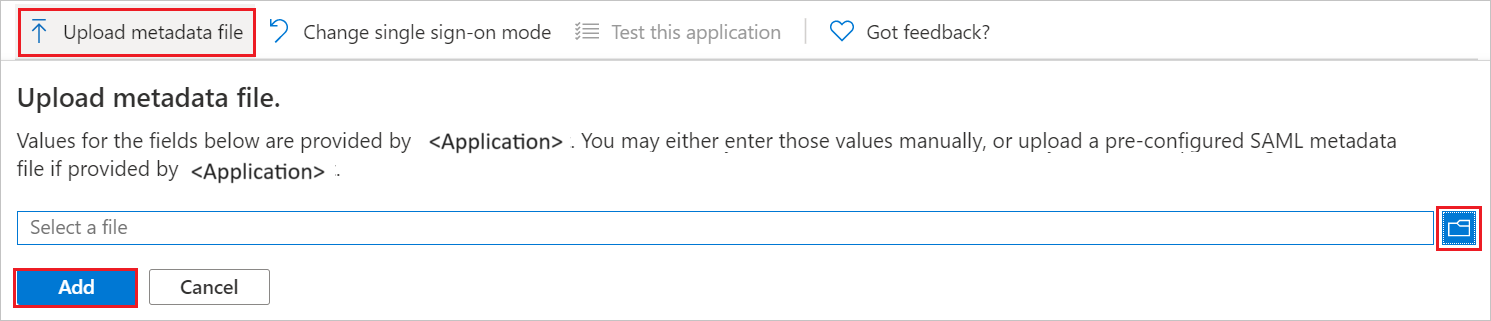
c. メタデータ ファイルが正常にアップロードされると、識別子の値が、 [基本的な SAML 構成] セクションのテキスト ボックスに自動的に設定されます。
![[OpenAthens のドメインと URL] のシングル サインオン情報](common/idp-identifier.png)
[SAML によるシングル サインオンのセットアップ] ページの [SAML 署名証明書] セクションで、 [フェデレーション メタデータ XML] を探して [ダウンロード] を選択し、証明書をダウンロードして、お使いのコンピューターに保存します。

[OpenAthens のセットアップ] セクションで、要件に基づいて適切な URL をコピーします。

Microsoft Entra テスト ユーザーを作成する
このセクションでは、B.Simon というテスト ユーザーを作成します。
- Microsoft Entra 管理センターにユーザー管理者以上でサインインしてください。
- [ID]>[ユーザー]>[すべてのユーザー] の順に移動します。
- 画面の上部で [新しいユーザー]>[新しいユーザーの作成] を選択します。
- [ユーザー] プロパティで、以下の手順を実行します。
- "表示名" フィールドに「
B.Simon」と入力します。 - [ユーザー プリンシパル名] フィールドに「username@companydomain.extension」と入力します。 たとえば、「
B.Simon@contoso.com」のように入力します。 - [パスワードを表示] チェック ボックスをオンにし、 [パスワード] ボックスに表示された値を書き留めます。
- [Review + create](レビュー + 作成) を選択します。
- "表示名" フィールドに「
- [作成] を選択します。
Microsoft Entra テスト ユーザーを割り当てる
このセクションでは、B.Simon に OpenAthens へのアクセスを許可することで、このユーザーがシングル サインオンを使用できるようにします。
- クラウド アプリケーション管理者以上として Microsoft Entra 管理センターにサインインします。
- [ID]、[アプリケーション]、[エンタープライズ アプリケーション]、[OpenAthens] を参照します。
- アプリの概要ページで、[ユーザーとグループ] を選択します。
- [ユーザーまたはグループの追加] を選択し、 [割り当ての追加] ダイアログで [ユーザーとグループ] を選択します。
- [ユーザーとグループ] ダイアログの [ユーザー] の一覧から [B.Simon] を選択し、画面の下部にある [選択] ボタンをクリックします。
- ユーザーにロールが割り当てられることが想定される場合は、 [ロールの選択] ドロップダウンからそれを選択できます。 このアプリに対してロールが設定されていない場合は、[既定のアクセス] ロールが選択されていることを確認します。
- [割り当ての追加] ダイアログで、 [割り当て] をクリックします。
OpenAthens の SSO の構成
別の Web ブラウザー ウィンドウで、OpenAthens 企業サイトに管理者としてサインインします。
[管理] タブの一覧から [接続] を選択します。
[SAML 1.1/2.0] を選択し、 [構成] を選択します。
![[Select local authentication system type]\(ローカル認証システムの種類の選択\) ダイアログを示すスクリーンショット。[S A M L 1.1/2.0] と [Configure]\(構成\) ボタンが選択されています。](media/openathens-tutorial/saml.png)
構成を追加するには、[参照] を選択して、ダウンロードしたメタデータ .xml ファイルをアップロードし、[追加] を選択します。
![[Add S A M L authentication system]\(SAML 認証システムの追加\) ダイアログを示すスクリーンショット。[Browse]\(参照\) アクションと [Add]\(追加\) ボタンが選択されています。](media/openathens-tutorial/configure.png)
[詳細] タブで、次の手順を実行します。
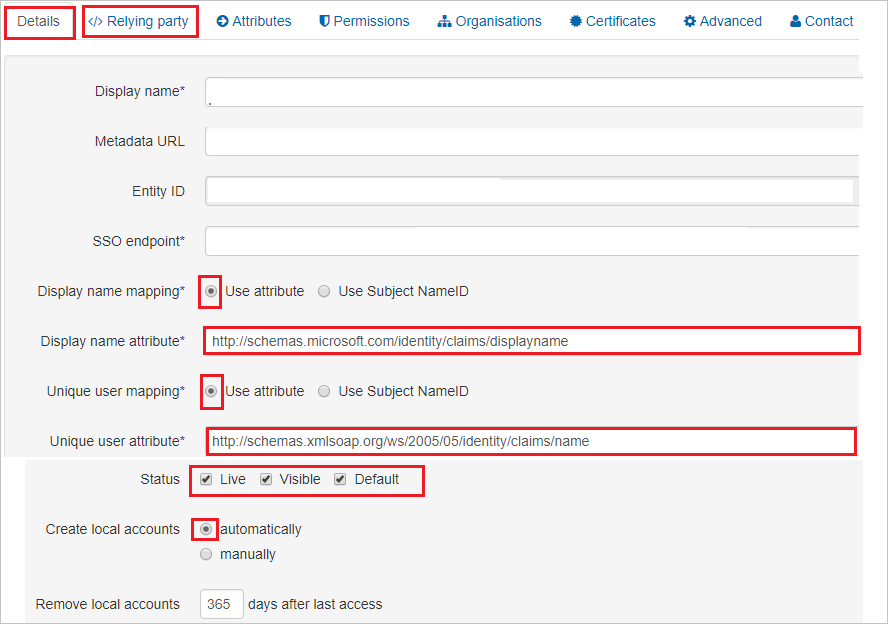
a. [Display name mapping](表示名マッピング) で、 [Use attribute](属性の使用) を選択します。
b. [Display name attribute](表示名属性) ボックスに、値「
http://schemas.microsoft.com/identity/claims/displayname」を入力します。c. [Unique user mapping](一意のユーザー マッピング) で、 [Use attribute](属性の使用) を選択します。
d. [Display name attribute](一意のユーザ属性) ボックスに、値「
http://schemas.xmlsoap.org/ws/2005/05/identity/claims/name」を入力します。e. [状態] で、3 つのチェック ボックスすべてをオンにします。
f. [Create local accounts](ローカル アカウントの作成) で、 [automatically](自動) を選択します。
g. [変更の保存] を選択します。
h. [</> Relying Party]( 証明書利用者) タブで、[Metadata URL](メタデータ URL) をコピーし、その URL をブラウザーで開いて SP メタデータ XML ファイルをダウンロードします。 Microsoft Entra ID の [基本的な SAML 構成] セクションで、この SP メタデータ ファイルをアップロードします。
![[Relying Party]\(証明書利用者\) タブが選択されている画面のスクリーンショット。[メタデータ URL] が強調表示されています。](media/openathens-tutorial/metadata.png)
OpenAthens のテスト ユーザーの作成
このセクションでは、Britta Simon というユーザーを OpenAthens に作成します。 OpenAthens では、Just-In-Time ユーザー プロビジョニングがサポートされています。この設定は既定で有効になっています。 このセクションでは、ユーザー側で必要な操作はありません。 OpenAthens にユーザーがまだ存在していない場合は、認証後に新規に作成されます。
SSO のテスト
このセクションでは、次のオプションを使用して Microsoft Entra のシングル サインオン構成をテストします。
[このアプリケーションをテストします] をクリックすると、SSO を設定した OpenAthens に自動的にサインインされるはずです。
Microsoft マイ アプリを使用することができます。 マイ アプリで [OpenAthens] タイルをクリックすると、SSO を設定した OpenAthens に自動的にサインインされます。 マイ アプリの詳細については、マイ アプリの概要に関するページを参照してください。
次のステップ
OpenAthens を構成すると、組織の機密データを流出と侵入からリアルタイムで保護するセッション制御を適用することができます。 セッション制御は、条件付きアクセスを拡張したものです。 Microsoft Defender for Cloud Apps でセッション制御を強制する方法をご覧ください。